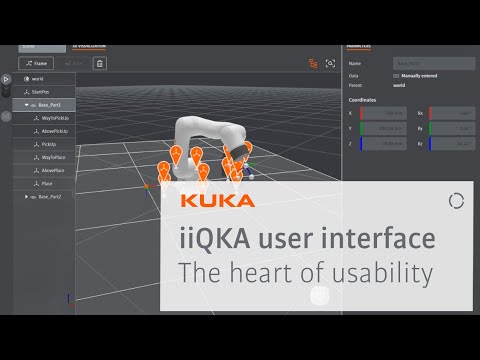Энэхүү wikiHow нь танд Андройд ашиглаж байхдаа Slack -д илгээсэн аливаа мессежийг хэрхэн засварлахыг заадаг.
Алхам

Алхам 1. Slack -ийг нээнэ үү
Энэ бол олон өнгийн дэвсгэр дээр хар өнгийн "S" дүрс бүхий дүрс юм. Та үүнийг ихэвчлэн үндсэн дэлгэц эсвэл програмын шүүгээнээс олох болно.

Алхам 2. Хэрэглэгчийнхээ дүрс дээр дарна уу
Энэ нь Slack-ийн зүүн дээд буланд байрладаг. Цэс гарч ирэх болно.

Алхам 3. Зурвас агуулсан суваг эсвэл чат дээр дарна уу
Харилцааны агуулга гарч ирнэ.

Алхам 4. Засахыг хүсч буй зурвасаа удаан дар
Сонголтуудын жагсаалт гарч ирнэ.

Алхам 5. Засварлах дээр дарна уу
Энэ нь жагсаалтын доод хэсэгт ойрхон байна.

Алхам 6. Өөрчлөлтөө хийнэ үү
Та хүссэн хэмжээгээрээ зурвасыг устгаж, дахин бичиж болно.
Алхам 7. Шалгах тэмдгийг товшино уу
Энэ нь бичих хэсгийн хамгийн баруун захад байна. Таны зурвасын засварласан хувилбар одоо эх хувилбарыг орлох болно.